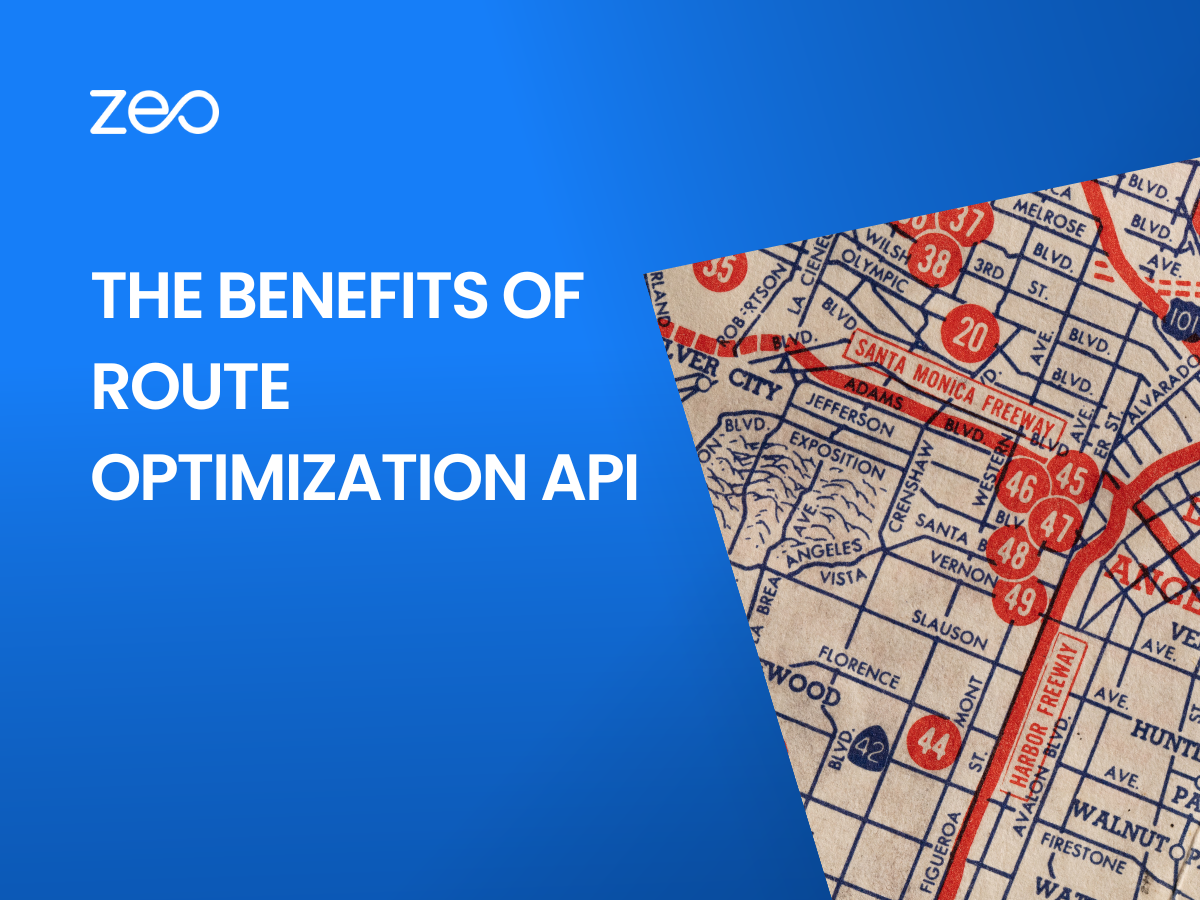Możesz prowadzić sklep internetowy sprzedający koszulki, sklep detaliczny oferujący dostawę do domu lub pralnię świadczącą usługi odbioru i dowozu – we wszystkich tych przypadkach będziesz mieć do czynienia z flotą kierowców, którzy dostawy na ostatniej mili.
Gdy dopiero zaczynałeś, ręczne planowanie tras dostaw mogło być łatwiejsze. Jednak wraz ze wzrostem skali Twojej firmy planowanie tras stało się skomplikowane. Przy dużej liczbie zamówień napływających każdego dnia, trudno byłoby w trakcie przydzielania ich kierowcom utrzymanie kosztów dostaw pod kontrolą.
Dlatego warto skorzystać API optymalizacji tras umożliwiające bezproblemowe zarządzanie dostawami.
Co to jest optymalizacja tras?
Optymalizacja tras oznacza utworzenie najbardziej wydajnej trasy realizacji zamówień lub zgłoszeń serwisowych. Należy zauważyć, że niekoniecznie oznacza to zaplanowanie najkrótszej trasy, ale zaplanowanie takiej trasy, która będzie najbardziej opłacalna i oszczędzająca czas.
Jak API optymalizacji tras pomaga Twojej firmie?
-
Pomaga w kontrolowaniu kosztów
Dwa zespoły, które najbardziej oszczędzają czas dzięki optymalizacji tras, to Twój zespół planowania i kierowcy-dostawcy. Ponieważ API optymalizacji tras pomaga zaplanować trasę w ciągu kilku sekund, oszczędza cenny czas zespołu planującego. Czas ten można wykorzystać na działalność generującą dochód firmy.
Nawet dostawy mogą być realizowane w szybszym tempie dzięki API optymalizacji tras. Trasa została zaplanowana tak, aby zapewnić jak najlepsze wykorzystanie czasu spędzonego w drodze. Dzięki temu kierowcy są w stanie zrealizować większą liczbę dostaw w ciągu dnia.
-
Poprawia wydajność
Pomaga w jak najlepszym wykorzystaniu dostępnych zasobów. Zapewnia optymalne wykorzystanie pojemności floty i czasu kierowcy, dzięki czemu nie musisz dodawać więcej zasobów, jeśli nie jest to naprawdę konieczne.
-
Poprawia zadowolenie klientów
Zapewniając szybsze dotarcie dostaw do klientów, interfejs API optymalizacji tras pomaga w utrzymaniu zadowolenia i zadowolenia klientów. Zapewnia również, że klienci otrzymają zamówienia w preferowanych przez siebie przedziałach czasowych, co zmniejsza ryzyko nieodebranych dostaw. Oczekiwania klientów dotyczące wglądu w postęp dostawy są również spełniane poprzez udostępnienie linku monitorującego. Zadowoleni klienci oznaczają szczęśliwe dni dla Twojej firmy.
Czytaj więcej: Popraw obsługę klienta, korzystając z narzędzia do planowania tras Zeo
Jakie są zalety korzystania z interfejsu API optymalizacji tras?
-
Zintegruj się ze swoim systemem
Interfejs API optymalizacji tras można łatwo zintegrować z systemami przedsiębiorstwa i zwiększyć jego możliwości. Eliminuje to konieczność obsługi osobnego portalu do planowania tras i usprawnia pracę.
-
Niski koszt i czas rozwoju
Zbudowanie od podstaw wewnętrznego oprogramowania do optymalizacji tras zajęłoby Ci znacznie więcej czasu i pieniędzy niż korzystanie z interfejsu API. Interfejs API może pomóc w szybkim rozpoczęciu pracy.
-
Elastyczność w budowaniu niestandardowego rozwiązania
Dzięki interfejsom API możesz zbudować oprogramowanie, które najlepiej spełni Twoje wymagania biznesowe. Jeśli kupisz interfejs API, możesz go również dodać, budując pewne funkcje we własnym zakresie lub korzystając z różnych interfejsów API.
Zaplanuj kontakt z naszym zespołem, aby zrozumieć, jak to zrobić API optymalizacji tras Zeo może być idealnym rozwiązaniem dla Twojego biznesu!
Funkcje oferowane przez API Zeo:
-
Twórz i aktualizuj profile kierowców
Możesz tworzyć profile kierowców zawierające imię i nazwisko kierowcy, adres, identyfikator e-mail i numer kontaktowy, a także przypisać hasło do profilu. W razie potrzeby ten sam profil można również zaktualizować na późniejszym etapie.
-
Twórz przystanki z dodatkowymi parametrami
Twórz przystanki, dodając adres lub współrzędne szerokości i długości geograficznej przystanku. Dodaj dodatkowe parametry, takie jak dowody dostawy, priorytet zatrzymania (normalny/jak najszybciej), typ zatrzymania (odbiór/dostawa), czas trwania zatrzymania, okno czasu dostawy, dane klienta i liczba paczek.
-
Twórz trasy
Utwórz trasę z adresem początkowym i końcowym lub używając współrzędnych lokalizacji początkowej i końcowej. Dodaj przystanki pomiędzy lokalizacją początkową i końcową i łatwo przypisz trasę kierowcy.
-
Optymalizuj trasy
Optymalizuj pod kątem najbardziej wydajnej trasy. API uwzględni wszystkie zmienne podane dla każdego przystanku i zapewni zoptymalizowaną trasę dla Twoich kierowców.
-
Uzyskaj dostęp do zapisanych tras (trasy właściciela sklepu)
Jeśli określone trasy są używane regularnie, możesz je zapisać i uzyskać do nich dostęp w dowolnym momencie za pośrednictwem interfejsu API tras właściciela sklepu. Oszczędza to kłopotów z ciągłym tworzeniem tych samych tras.
-
Twórz trasy dostaw powiązane z odbiorem
Jeśli trasa obejmuje odbiór paczki z jednego adresu i dostarczenie jej pod inny adres na tej samej trasie, możesz połączyć oba adresy jako dostawy powiązane z odbiorem. Trasa zostanie wówczas odpowiednio zoptymalizowana.
-
Elementy webhook/powiadomienia
Powiadomienia mogą być wysyłane do systemu za pośrednictwem API webhooks za każdym razem, gdy kierowca rozpoczyna trasę lub oznaczy status dostawy przystanku jako udany/nieudany.
zeo oferuje niedrogie rozwiązania dla przedsiębiorstw dzięki API optymalizacji tras. Można go szybko zintegrować z Twoimi systemami w ciągu 24-48 godzin przy znacznie niższych kosztach. Posiada wszystkie funkcje, które pasują do każdej firmy zgodnie z jej potrzebami. Jest łatwo skalowalny, ponieważ można dodać do 2000 przystanków na trasie.
Zrób pierwszy krok, aby dostać się na szybkie połączenie z naszym zespołem od zaraz!